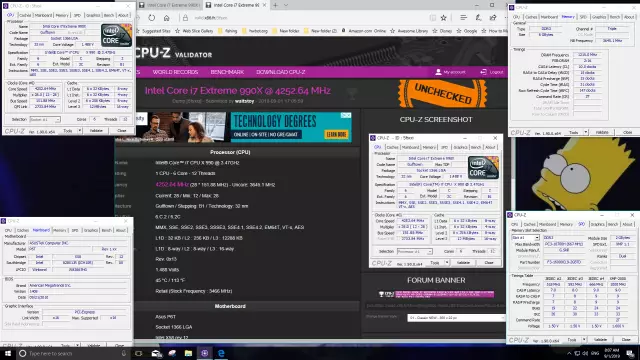Monitor mesti berjalan pada frekuensi tertentu untuk menghasilkan semula gambar dengan betul. Sekiranya frekuensi berbeza dari yang dibenarkan - misalnya, terlalu rendah, mata akan melihat kelipan layar. Bekerja di belakang monitor sedemikian memberi kesan buruk kepada penglihatan, jadi perlu disesuaikan.

Arahan
Langkah 1
Dalam kebanyakan kes, frekuensi monitor lalai ditetapkan oleh sistem operasi dan tidak perlu disesuaikan. Tetapi kadang-kadang - misalnya, setelah membaiki monitor, kerlipan layar menjadi ketara. Dalam kes ini, frekuensi monitor mesti diubah. Ingat bahawa kerlipan hanya boleh dilakukan dengan monitor CRT. Monitor LCD tidak berkedip dan tidak memerlukan kadar penyegaran yang tinggi.
Langkah 2
Untuk mengubah kadar penyegaran skrin pada Windows XP, buka: Mula - Panel Kawalan - Paparan. Di tetingkap yang terbuka, pilih "Pilihan", kemudian klik butang "Lanjutan" dan pilih tab "Monitor".
Langkah 3
Anda akan melihat tetingkap di mana akan terdapat bahagian "Tetapan monitor". Pilih kadar penyegaran yang diperlukan dari pilihan dalam senarai. Ini adalah frekuensi yang disokong oleh monitor ini. Setelah memilih frekuensi, klik "OK". Sekiranya parameter gambar tidak memuaskan bagi anda, cuba frekuensi baru atau kembali ke yang asal.
Langkah 4
Tinggalkan kotak pilihan di sebelah Sembunyikan Mod yang Tidak Dapat Digunakan Monitor. Mencuba membersihkan kotak centang dan menggunakan mod yang tidak disokong boleh merosakkan monitor atau menyebabkan gambar tidak stabil. Semasa monitor beroperasi, tidak boleh ada suara yang luar biasa - khususnya, bunyi squeak dari modul imbasan garis (jika menggunakan monitor dengan tiub sinar katod).
Langkah 5
Dalam sistem operasi Windows 7, frekuensi monitor disesuaikan dengan cara yang serupa. Buka: Mula - Panel Kawalan - Penampilan dan Pemperibadian. Pilih Laraskan Resolusi Skrin, kemudian Pilihan Lanjutan. Buka tab "Monitor" dan pilih kadar penyegaran yang diperlukan.
Langkah 6
Menukar kadar penyegaran di Linux lebih sukar. Sekiranya anda menggunakan KDE, gunakan program kxconfig, ini membolehkan anda menetapkan nilai kadar penyegaran yang diingini.
Langkah 7
Sekiranya anda tidak menemui program di atas atau menggunakan Gnome, anda perlu mengedit fail /etc/X11/xorg.conf. Buka, cari bahagian "Monitor". Ia mesti mengandungi baris berikut: HorizSync hmin-hmax dan VertRefresh vmin-vmax. Nilai khusus untuk hmin-hmax dan vmin-vmax bergantung pada monitor yang digunakan, lihat dokumentasi yang disertakan untuk nilainya.